Cómo compartir y dejar de compartir la ubicación en iPhone y iPad
Hay muchas razones por las que necesitas comparte tu ubicación en tu iPhonePara los padres, por ejemplo, es una excelente función de seguridad para controlar a sus hijos. Además, los amigos pueden seguirse entre sí cuando visitan una nueva ciudad por primera vez. La buena noticia es que tienes varias formas de compartir tu GPS con otra persona que use tu dispositivo iOS. Esta guía muestra estas formas prácticas con detalles respectivamente.
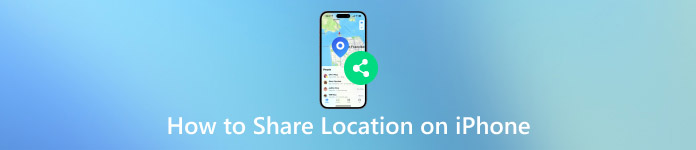
En este articulo:
Parte 1. Cómo compartir ubicación en iPhone
Cómo activar los servicios de ubicación en el iPhone
Existen varios servicios y aplicaciones que te permiten compartir tu ubicación en tu iPhone. Sin embargo, lo primero que debes hacer es activar los servicios de ubicación en tu dispositivo. De lo contrario, nadie podrá acceder a tu GPS.
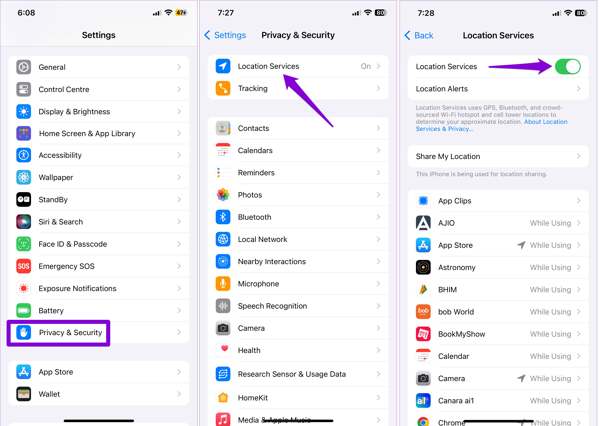
ejecutar el Ajustes aplicación y vaya a la Privacidad y seguridad o Privacidad entrada.
Elegir Servicios de localizacióny activa el interruptor de Servicios de localización.
Toque la aplicación que desea utilizar para compartir la ubicación en la lista y seleccione Mientras usa la aplicación o Pregunta la próxima vez o cuando lo comparta.
Método 1: Cómo compartir la ubicación en el iPhone con miembros de la familia
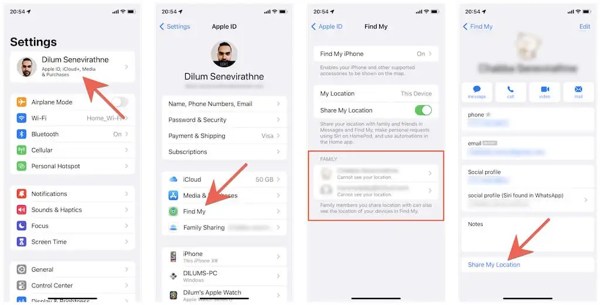
ejecutar el Ajustes aplicación, toca tu perfil y elige Encuentrame.
Localiza la sección FAMILIA y elige con quién quieres compartir la ubicación en la lista.
A continuación, toque Compartir mi ubicaciónEl miembro de la familia puede ver tu ubicación a través de Buscar o Mensajes. Cuando quieras dejar de compartir la ubicación en tu iPhone, pulsa Dejar de compartir la ubicación en la pantalla de configuración del contacto.
Método 2: Cómo compartir la ubicación en iPhone mediante Find My
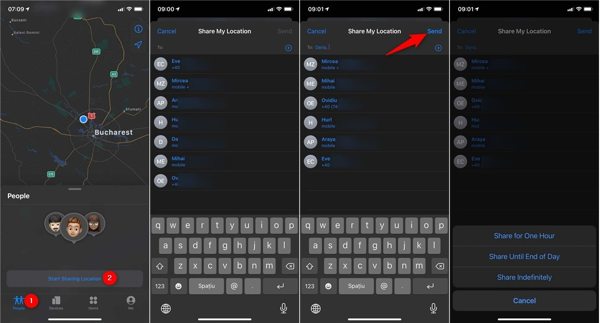
Para compartir la ubicación en tu iPhone, ejecuta el Encuentrame aplicación
Acceder al Gente pestaña en la parte inferior, toque Empezar a compartir ubicacióny selecciona los contactos con quienes quieres compartir tu ubicación.
A continuación, toque el Enviar y seleccione la duración de la ubicación compartida. Luego, toque OK para comenzar a compartir tu ubicación.
Nota: Los contactos que seleccione recibirán una notificación sobre el uso compartido de la ubicación a menos que su Find My no actualiza las ubicacionesPara dejar de compartir la ubicación en el iPhone, toque Dejar de compartir mi ubicación en Encuentra mi.
Método 3: Cómo compartir la ubicación en el iPhone a través de Apple Maps
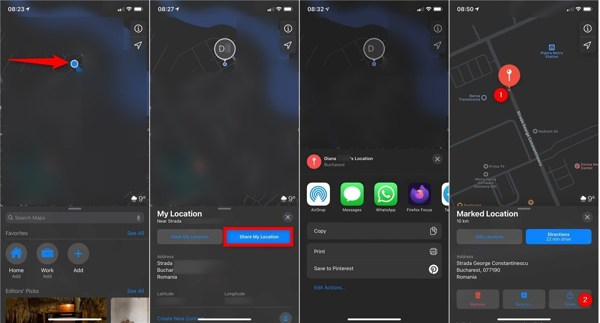
Si no tienes la aplicación Find My, abre la Mapas de Apple aplicación en su lugar.
Una vez que tu iPhone esté rastreado en el mapa, verás un indicador de punto azul. Pulsa el indicador y selecciona Compartir mi ubicación.
Entonces obtendrás un canal adecuado. Si quieres compartir la ubicación en tu iPhone a través de mensajes de texto, por ejemplo, elige MensajesA continuación, envíe su ubicación mediante SMS.
Método 4: Cómo compartir la ubicación en iPhone en iMessage
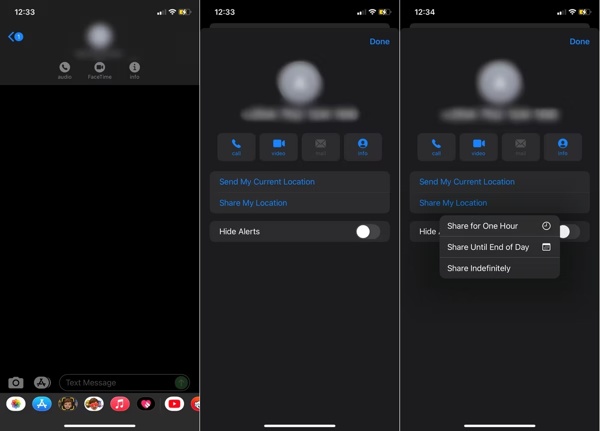
Abre el Mensajes aplicación, elige un chat con la persona con la que deseas compartir tu ubicación o crea una nueva conversación.
Toque el perfil del contacto en la parte superior de la pantalla y seleccione Información, y elige Enviar mi ubicación actual o Compartir mi ubicación.
Consejo: Si eliges Compartir mi ubicación, establece un período, como Comparte durante una hora.
Si se le solicita, presione Permitir una vez o Permitir mientras se usa la aplicación para otorgarle a iMessage acceso a tu ubicación.
Método 5: Cómo compartir tu ubicación en iPhone en Contactos
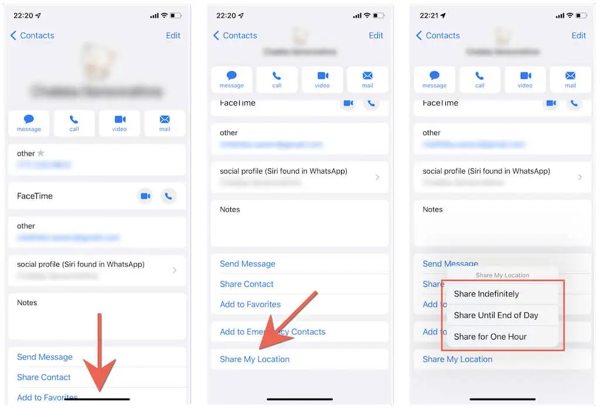
Abre el Contactos aplicación si quieres compartir tu ubicación en tu iPhone con una persona específica.
Toque el contacto deseado, presione Compartir mi ubicacióny elige la duración.
Luego, el destinatario obtendrá tu ubicación en Buscar mi o Mensajes.
Nota: El destinatario debe ser un usuario de iPhone o iPad. El uso compartido de la ubicación se detendrá después del período o puede detenerlo manualmente presionando Dejar de compartir la ubicación en Contactos.
Método 6: Cómo compartir la ubicación en WhatsApp en iPhone
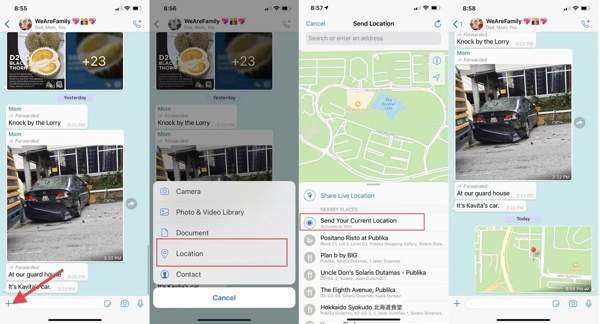
Si desea compartir su ubicación en WhatsApp, inicie su aplicación de mensajería instantánea.
Localiza la conversación de la persona con la que deseas compartir tu ubicación. Pulsa el icono + botón y seleccione Ubicación.
Seleccione Envía tu ubicación actual o Compartir ubicación en vivoSi se le solicita, elija una duración y presione el botón Enviar botón.
Nota: Si seleccionas Envía tu ubicación actualWhatsApp solo comparte una instantánea de tu ubicación actual.
Método 7: Cómo compartir la ubicación de emergencia en iPhone
Si desea compartir su ubicación durante una Emergencia SOS, abra la función integrada Salud aplicación
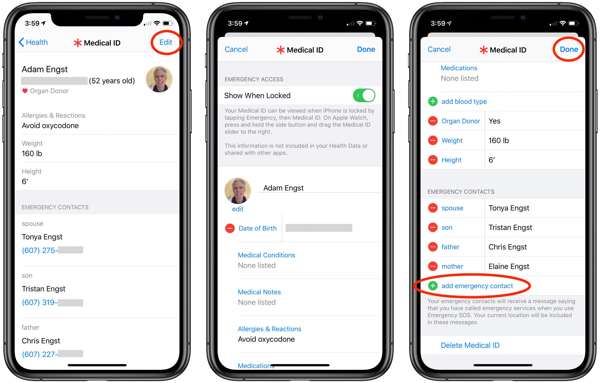
Pulsa sobre tu perfil, presiona el Editar Botón, pulsa en Agregar contacto de emergencia y añade un contacto de emergencia. También puedes añadir varios contactos.
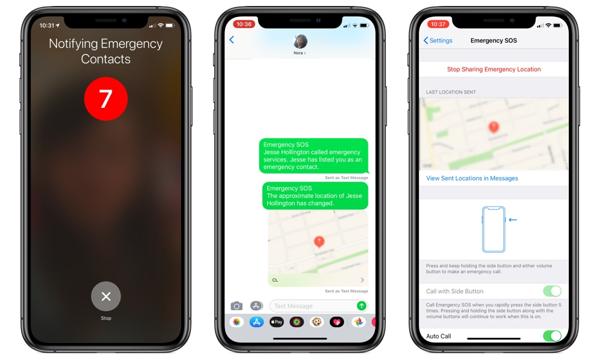
Para compartir la ubicación de emergencia en iPhone a través de mensajes de texto, siga presionando el botón Lado y uno de los Volumen Botones en iPhone 8 o posterior. Para iPhone 7 o anterior, presione rápidamente el Lado botón cinco veces.
Luego siga las instrucciones en pantalla para notificar a los contactos de emergencia su ubicación actual.
Parte 2. Qué hacer si no puedo compartir mi ubicación en el iPhone
Algunas personas preguntan por qué no puedo compartir mi ubicación en mi iPhone en la web. Las razones son complicadas, como configuraciones incorrectas, configuraciones de privacidad, mala conexión o fallas del sistema. De todos modos, existen soluciones comprobadas para solucionarlo. La ubicación compartida del iPhone no funciona.
Solución 1: vuelva a habilitar los servicios de ubicación
Cuando no puedes compartir tu ubicación en un iPhone, lo primero que debes hacer es verificar la función Servicios de ubicación. Debes activarla para enviar tu ubicación. Si la tienes activada, desactívala y vuelve a activarla.
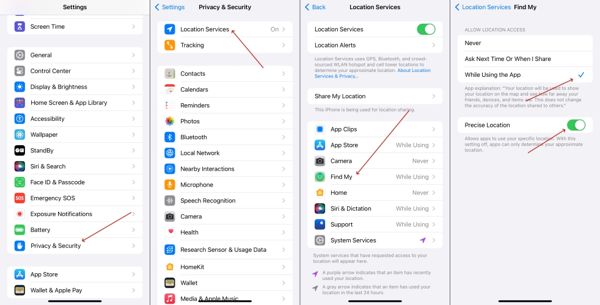
ejecutar el Ajustes aplicación
Navegar a Privacidad y seguridad, Servicios de localizacióny apague Servicios de localización.
Unos segundos después, enciéndelo. Servicios de localizaciónAsegúrese de conectar su iPhone a una conexión a Internet estable.
Solución 2: Reiniciar el iPhone
Aunque reiniciar el iPhone es simple, esta acción puede solucionar diversos problemas, como la imposibilidad de compartir la ubicación en el iPhone. Libera espacio, libera aplicaciones en segundo plano y elimina cachés en dispositivos iOS de manera eficaz.
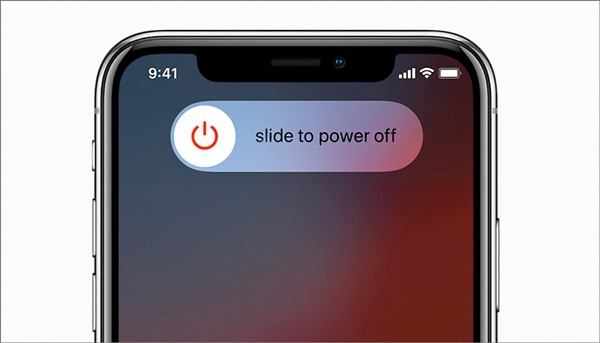
Sigue presionando el Lado Botón hasta que aparezca la pantalla de apagado.
Mueva el control deslizante hacia el lado derecho y la pantalla de su iPhone se volverá negra.
Espere unos segundos y mantenga presionada la tecla Lado hasta que vea el logotipo de Apple.
Solución 3: Verificar las restricciones en el tiempo de pantalla
Si activas Tiempo de uso en tu iPhone, es posible que se activen las restricciones de privacidad, que bloquean el uso compartido de la ubicación. Afortunadamente, puedes ajustar la configuración y habilitar el uso compartido de la ubicación en tu iPhone.
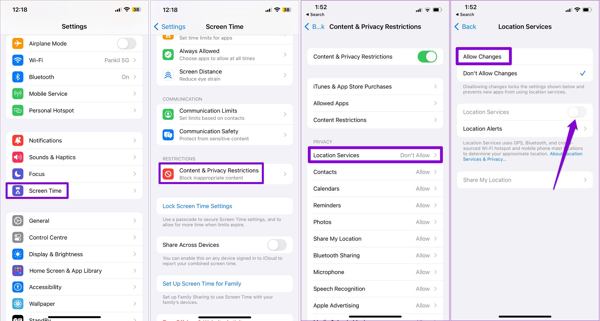
Abre el Ajustes aplicación
Ir Tiempo de pantallay toque Restricciones de contenido y privacidad.
Tocar Servicios de localización, Seleccione Permitir cambios y activar Servicios de localización.
Solución 4: Activar Compartir mi ubicación
Es posible que aparezca el error Ubicación no disponible al compartir la ubicación en el iPhone mediante Buscar o iMessage. Ahora, puedes asegurarte de que la opción Compartir mi ubicación esté habilitada para Buscar en la aplicación Configuración.
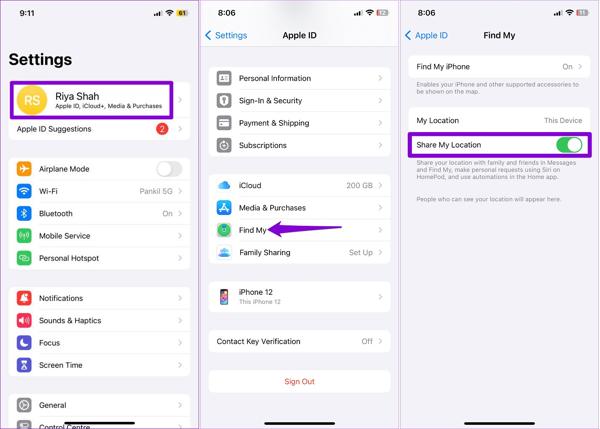
Toca tu perfil en el Ajustes aplicación
Elegir Encuentramey activa el interruptor de Compartir mi ubicación.
Solución 5: Habilitar la actualización de aplicaciones en segundo plano
Si no puedes compartir tu ubicación en el iPhone dentro de las aplicaciones, debes comprobar la función de actualización de aplicaciones en segundo plano. Esta función sincroniza los datos cuando no estás usando las aplicaciones, incluida la función para compartir tu ubicación en tiempo real.
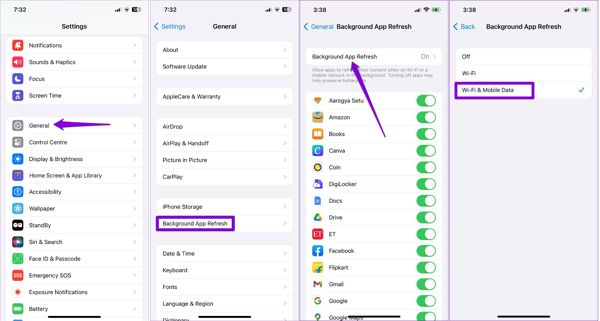
Dirigirse a General, Actualización de la aplicación en segundo plano en el Ajustes aplicación
Tocar Actualización de la aplicación en segundo planoy seleccione Wifi o Wi-Fi y datos móviles según tu situación.
Solución 6: Fecha y hora correctas
El iPhone depende de la fecha y hora correctas para mejorar la precisión del GPS. Si la configuración de fecha y hora es incorrecta, no podrás compartir la ubicación en tu dispositivo iOS. Es mejor que habilites la función Establecer automáticamente.
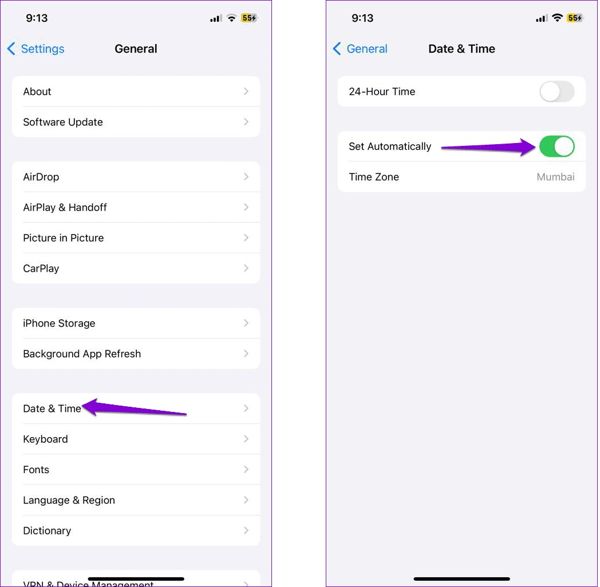
Ve a la General pestaña en tu Ajustes aplicación
Elegir Fecha y hora.
Activar Establecer automáticamenteLuego, el iPhone configurará la fecha y la hora según Internet.
Solución 7: Restablecer ubicación y privacidad
Si probaste las soluciones anteriores pero aún no puedes compartir tu ubicación en tu iPhone, deberías considerar restablecer la configuración de ubicación al estado predeterminado. Esto no borrará los datos ni los archivos de tu dispositivo.
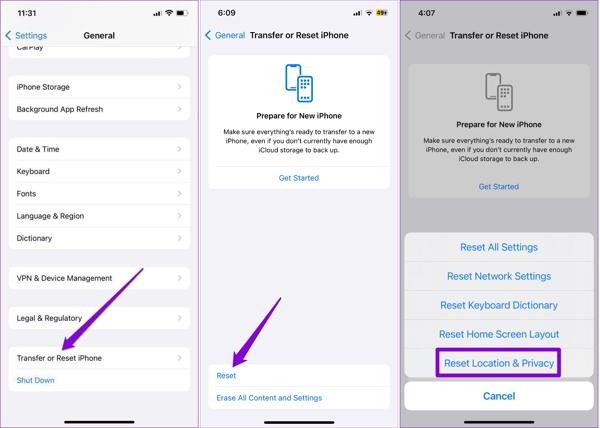
Inicie la aplicación Configuración.
Dirigirse a General, Transferir o restablecer iPhone, y elige Reiniciar.
Tocar Restablecer ubicación y privacidady sigue las instrucciones para finalizarlo. A continuación, activa Servicios de localizacióny comparte tu ubicación.
Solución 8: Actualizar el software
Las versiones antiguas de iOS pueden provocar diversos problemas, como la imposibilidad de compartir la ubicación. Apple recomienda a los usuarios de iPhone que mantengan actualizado su software para disfrutar de las nuevas funciones y corregir errores en sus dispositivos.
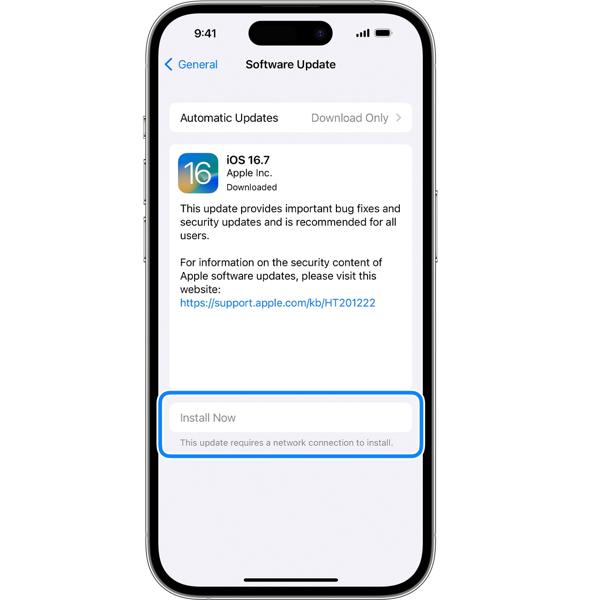
Ir Ajustes, General, y Actualización de software.
Cuando haya una actualización disponible, toque Instalar ahora para actualizar su software. O puede activar Actualizaciones automáticas para obtener la actualización automáticamente.
Parte 3. Cómo dejar de compartir la ubicación sin que lo sepan
Como puedes ver, iOS notifica automáticamente a la otra parte cuando dejas de compartir tu ubicación. ¿Puedes dejar de compartir la ubicación en iPhone sin que lo sepan? La respuesta es sí, y todo lo que necesitas es iLocaGo y MyPassTe ayuda a cambiar tu ubicación con direcciones falsas.

4,000,000+ Descargas
Deja de compartir ubicación sin avisar.
Cambie a direcciones precisas rápidamente.
Crea rutas virtuales en dispositivos iOS.
Ofrece múltiples modos para distintos propósitos.
Funciona con las últimas versiones de iOS.
Estos son los pasos para dejar de compartir la ubicación sin que nadie lo sepa:
Conéctese a su iPhone
Ejecute el mejor software de falsificación de iPhone una vez que lo haya instalado en su computadora. A continuación, conecte su iPhone a la computadora con un cable Lightning. Asegúrese de que esta computadora sea confiable para permitir la conexión.

Elija Modificar ubicación
Una vez que se reconozca su iPhone, se lo llevará a la ventana de inicio. Aquí puede elegir un modo adecuado para continuar. Para dejar de compartir la ubicación sin notificar a iMessage y otras aplicaciones, elegimos la opción Modificar ubicación modo.

Dejar de compartir la ubicación
Cuando aparezca la ventana del mapa, tienes dos formas de cambiar a una ubicación falsa. Si tienes una dirección exacta, introdúcela en el cuadro de la Modificar ubicación diálogo y pulsa el botón Sincronizar con el dispositivo botón. Si no, haga clic en una posición adecuada en el mapa, verifique la dirección en la ventana emergente y presione Sincronizar con el dispositivo Para confirmarlo. Con este programa, también puedes cambiar la ubicación de Spotify para desbloquear más canciones.

Conclusión
Siguiendo nuestra guía completa, deberías entender cómo conseguirlo compartir ubicación en tu iPhone y arréglalo si la función no funciona. Más importante aún, puedes dejar de compartir la ubicación en tu dispositivo iOS sin que otros lo sepan usando imyPass iLocaGo. Si tienes otras preguntas sobre este tema, no dudes en dejar tu mensaje debajo de esta publicación y te responderemos lo antes posible.
Soluciones calientes
-
Ubicación GPS
- Las mejores ubicaciones de Pokémon Go con coordenadas
- Desactiva tu ubicación en Life360
- Falsifica tu ubicación en Telegram
- Revisión de iSpoofer Pokémon Go
- Establecer ubicaciones virtuales en iPhone y Android
- Revisión de la aplicación PGSharp
- Cambiar ubicación en Grindr
- Revisión del buscador de ubicación IP
- Cambiar la ubicación de Mobile Legends
- Cambiar ubicación en Tiktok
-
Desbloquear iOS
-
Consejos para iOS
-
Desbloquear Android

